こんにちは、岩崎将史です。
最近はサラウンドでの楽曲オーダーの作曲仕事を進めていました。
サラウンドに対応したプラグイン・シンセの音源というのは、あまり持っていなくて、ほとんどはステレオの2チャンネルでの素材です。
それでもサラウンドで作れますが、リバーブなどで広げるだけではなく、もう少し積極的な音場の作品を作りたく、EastWestのオーケストラ・シリーズのマルチマイクを使って、サラウンドでの作曲とミックスを色々試しました。
2chのプラグイン音源で作るのとは、臨場感が全く違う音場の楽曲になります。
EastWestとLOGIC pro Xでのサラウンドの設定で少しだけ苦労しまた。
自分の備忘も兼ねつつシェアしておきたいと思います。
実際のレコーディングと同じ方法のサンプリング音源

EastWestのオーケストラのプラグイン音源は、本物のオーケストラと同じマイクポジションで録音されています。同じようにミックスすれば本物のオーケストラのミックスと同じことができるというのが売りです。
なお、マルチマイキングで収録されているのは、
- Symphonic Orchestra シリーズ
- Hollywood Orchestra シリーズ
の2種類です。
他にもあるかもですが、僕が持っているQL RA、QL CHOIRなどは対応していません。
僕は普段から月に何日かはオーケストラの録音にも携わっているので、同じ様な感じでサウンドが作れるのはとてもやり易いです。
15年前。Ver1から使用
最初に購入したのは15年くらい前。
まだバージョン1でKONTAKT Player 2で動かす時代でした。
その時は130万円くらいでしたが、今となっては15万円ほど…(涙)
当時、とあるゲーム関係でオーケストラ・サウンドでの楽曲作りのオーダーがありました。
ちょうど同額くらいの予算での依頼でしたので、この仕事では利益ゼロ円でも、次以降で粗利が取れれば良いかと、思い切って購入しました。
その後、60万円、30万円とどんどん値段が下がりまして、ビットコインを最高値で買って最安値で売ったみたいな感じです(苦笑)
音楽家視点ではなく投資家目線だと大失敗。
同じ金額で株を買っとくべきでした。
でも、それが今に繋がっている、と信じたいです…
と個人的には悲劇はそれくらいにして、それくらいの価値のあるプラグイン音源ですよと。
3つのマイクポジション
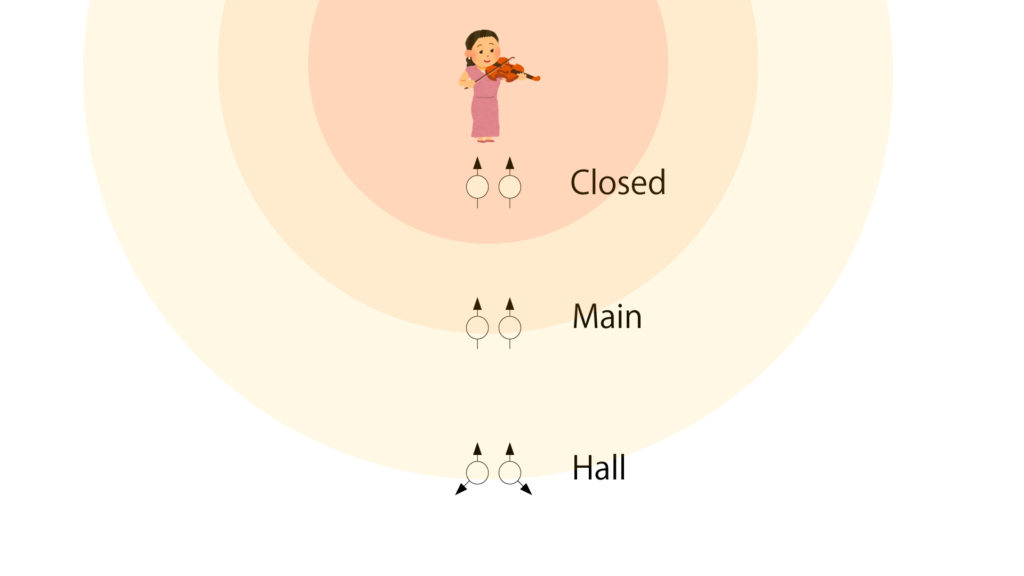
EastWestのオーケストラ音源は上の絵の様に3つのマイク・ポジションが別々で収録されています。
上の図は分かりやすく、サウンドの距離感がわかりやすくなるようにデフォルメしています。
実際にはこのように均等な距離で配置するわけではありません。
メインマイク

一番重要なのはメインマイク。
ステレオで録音されています。
ステレオマイクについては、下の記事で詳しく書いています。
状況によっては、このマイクだけで仕上げる場合もあります。
それくらい重要はマイクです。
クロースドマイク

クロースドマイクは近接マイクの事です。
楽器のすぐ側に立てます。
メインマイクでは埋もれやすいパートを中心に立てます。
僕は木管楽器屋ハープなどに立てることが多いです。
編成や演奏曲によります。
EastWestのプラグインシンセは、全ての楽器にClosed Micが収録されています。
EastWestのメインマイクは楽器との距離があり残響成分も多いのでクラシック向けですが、Closed Micのサウンドを主に使えば十分ポップス系のサウンドにも対応できます。
ホールマイク、アンビエンスマイク
人により呼び方は様々ですが、主に会場の響きや音の広がりを録音するマイクです。
立ている位置は色々な考え方があって、以前、僕が録音をお手伝いしていたBBCオーケストラではウィングマイクと呼ばれるワイドに開いたポジションにも立てて組み合わせていました。
月に2~3は一緒に仕事をする関東在住のクラシック録音専門の友人は、ベルリンフィルなどの録音も携わっていますが、そこではデッカツリーを主に使っています。
Playでのサラウンドの設定の仕方
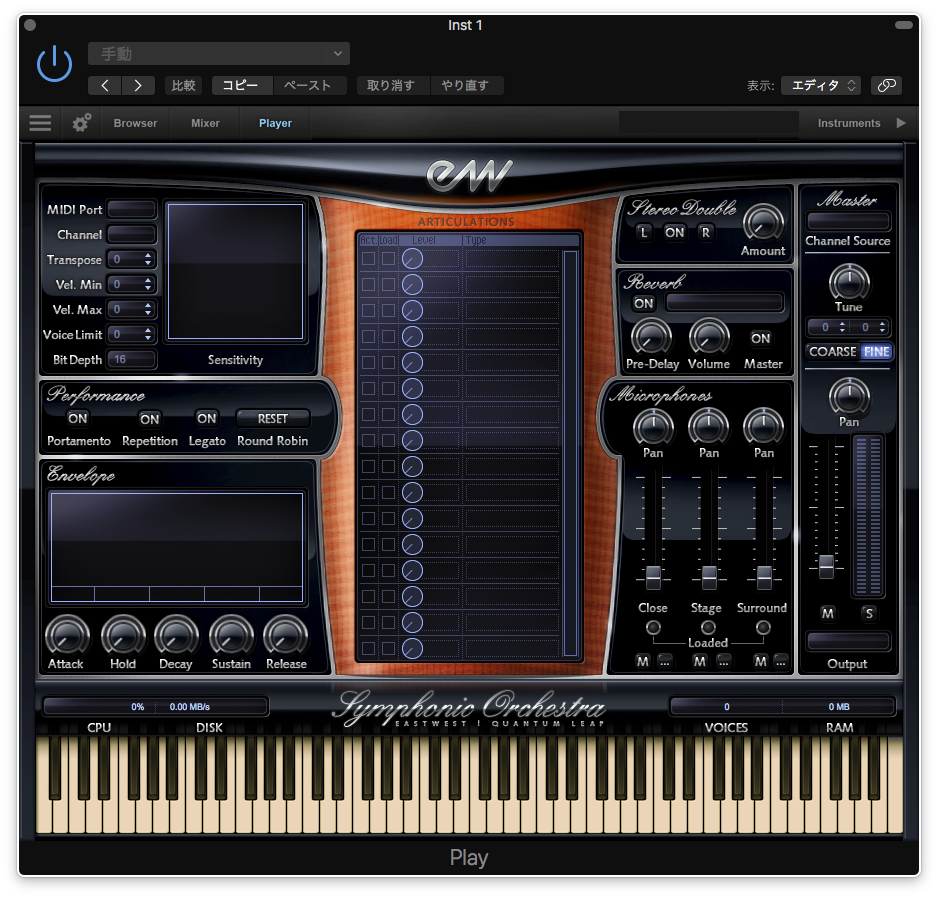
EastWestのオーケストラ音源は、Playというサウンドドライバーのプラグインで動かします。
Ver.1ではNative InstrumentのKONTACK Player で動かしていましたが、Ver.2 から、EastWestオリジナルのドライバーに変わりました。
それぞれのマイク・ポジションのサウンドのON/OFFとボリュームはココで調性します。
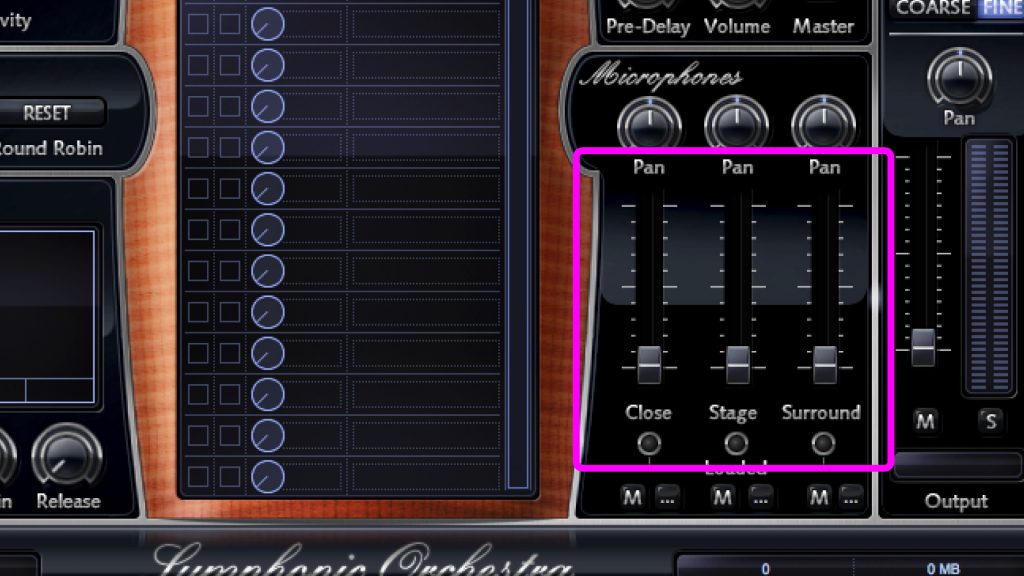
ただ、これだけだと、メインステレオから全てのマイクポジションのサウンドが再生さてしまいます。
マイク・ポジションごとにチャンネルを変える
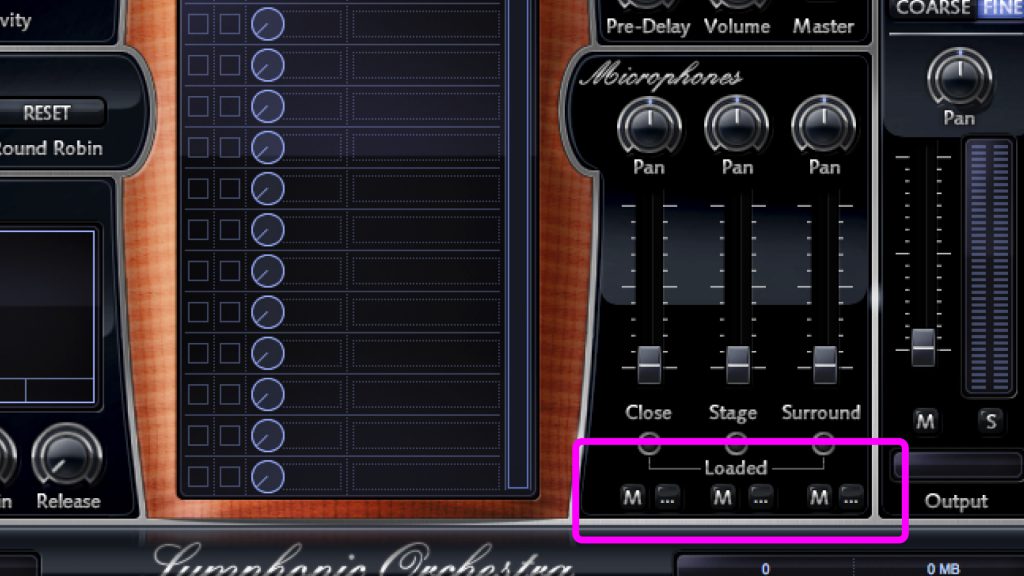
サラウンド効果を得るためには、ここの「…」で再生チャンネルを設定します。
全部で8チャンネルあり、1-2、3-4、5-6、7-8とペアリングされています。
とりあえず、Closedを1-2、Mainを3-4、Hallを5-6にアサインしてみました。
すると、ClosedはメインLR、MainがLs/Rs、Hallは謎にCenterとLFEから再生。
「どういうことや?」と若干フリーズ。
LOGIC pro X のチャンネル設定と合わせておく
LOGIC pro X でのサラウンドチャンネル設定と合わせておく必要がありました。
デフォルトだと5.1chになっています。
まず、今回の作曲案件は5.1chサラウンドではなく、7.1chがベースのシステムなので設定を7.1へ変更しました。
7.1chへ変更
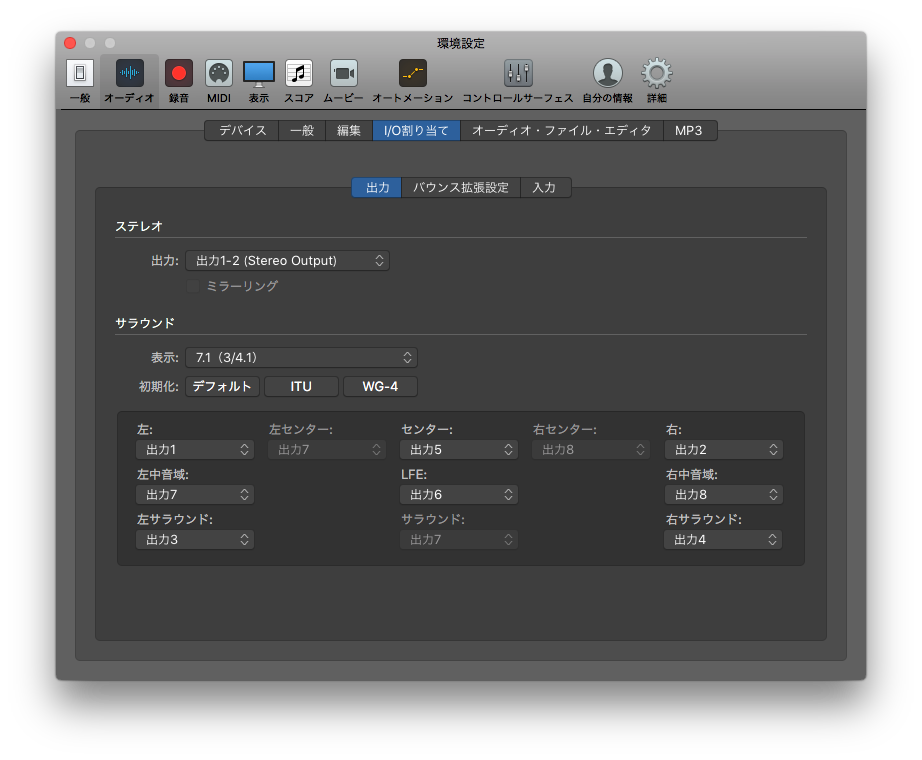
上記の7.1 (3/4.1)のデフォルトを選択しました。
これで、各マイクをどのチャンネルに送るかを選びます。
通常のコンサートホールミックスであれば、LRにMainとClosedを送ってバランスを取り、ホールマイクをLrS/RrSやLsRsに送れば良さそうです。
実際にはマルチチャンネルで書き出してProToolsで現地ミックス
今回はLOGIC pro Xで最後までの仕上はしません。
ProToolsへデータを写して現地会場でミックスを詰める予定です。
ですので、下画像のようにClosed を1-2、Mainを3-4、Hallを5-6へアサインしてWAVファイルとしてエキスポートしてProToolsに渡すことにしました。
問題なくProToolsへサラウンド用のマルチチャンネルとしてデータの引っ越しができました。
よかったよかった。
サラウンドの曲作りは楽しすぎてステレオに戻りたくない
その後、現地でミックスを終えて、無事に音楽が流れています。
詳細はまた近いうちに書きます。
とりあえず言えることは、サラウンドの曲作りは超気持ちいい。
もうステレオに戻りたくないくらいです。
では、また。











